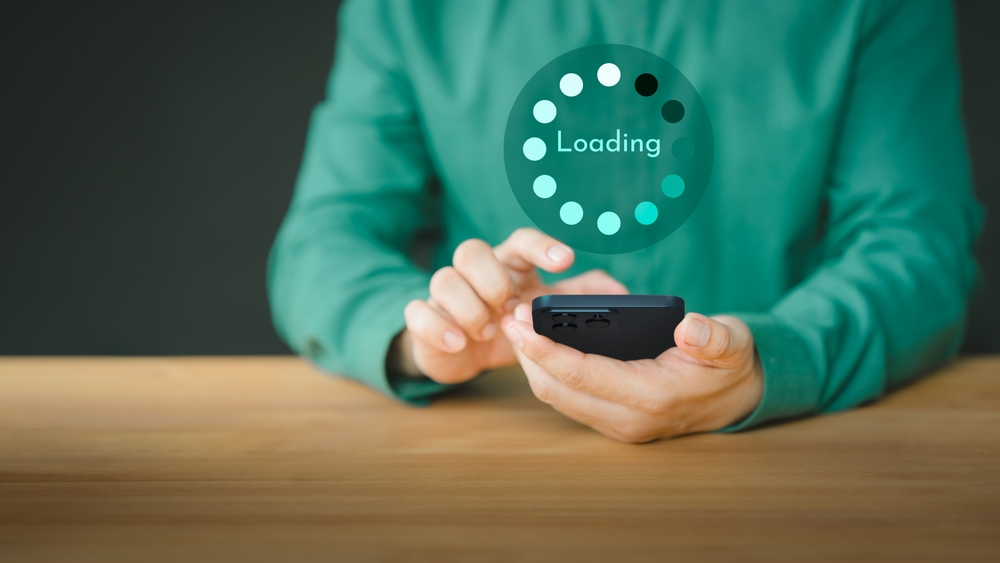Jak zjistit zapomenuté heslo na WiFi? Návod pro Windows, Android a iOS
Zdroj: Shutterstock
Typicky může taková situace také nastat i v případě, že máte předvyplněné heslo k Wi-Fi a přihlašujete se automaticky. Je pak logické, že si jej uživatel nepamatuje, když ho už měsíce či roky manuálně nezadával. Naštěstí existuje způsob, jak se z této patové situace dostat, ze svého mobilního telefonu nebo počítače zjistit heslo k Wi-Fi sítí, ke které jste byli již v minulosti připojeni.
Jak získat heslo na Wi-Fi z Windows?
Pokud máte počítač s operačním systémem Windows a chcete zjistit heslo k síti, ke které jste připojeni, musíte následovat tyto kroky:
- otevřete si nabídku Start a zde zvolte Ovládací panely
- zvolte kategorii Síť a internet
- zde pak otevřete Centrum síťových připojení a sdílení
- v tomto dialogovém okně se zobrazí veškeré dostupné Wi-Fi sítě
- u vámi požadované sítě klikněte na modrý text, který je na konci řádku, jako název vaší sítě
- zobrazí se detail sítě, kde zvolíte „Vlastnosti bezdrátového připojení“ a následně záložku „Zabezpečení“
- v tomto dialogovém okně je již vidět zakryté heslo, které můžete odkrýt díky zaškrtávacímu poli „Zobrazit znaky“

Zdroj: Shutterstock
Jak získat heslo k Wi-Fi, ke které nejste připojení?
Předchozí návod se vztahoval na případ, že jste k dané síti přihlášeni. Může se ale stát, že chcete znát heslo k síti, ke které přihlášeni nejste, ale v minulosti jste byli. V praxi vám postačí jen několik základních příkazů.
- Jako první si musíte zapnout příkazový řádek pomocí klávesové kombinace Windows + R. Příkazový řádek můžete také spustit přímo z menu Start, ale v tomto případě ho spusťte jako administrátor
- Do nového okna zadejte příkaz „NETSH WLAN SHOW PROFILE“. Příkaz samozřejmě musíte zadat bez uvozovek a potvrdit ho klávesou Enter.
- Ve stejném okně se vám zobrazí seznam všech známých Wi-Fi sítí, se kterými se počítač setkal.
- V dalším kroku musíte vybrat název sítě, kde chcete zjistit heslo, v následující podobě „NETSH WLAN SHOW PROFILE název-sítě KEY=CLEAR“ a potvrdíte opět klávesou Enter.
- Obratem se vypíšou veškeré detaily o Wi-Fi síti, a to včetně hesla. Heslo pak naleznete v řádku „Key Content“
Jak získat heslo na Wi-Fi z Androidu a bez rootu?
U některých novějších mobilních telefonů se můžete setkat i se sdílením přihlašovacích údajů k Wi-Fi síti pomocí QR kódu. Takže když nastane situace, že jste s přáteli někde v restauraci či v klubu a někdo potřebuje heslo k místní síti, můžete jim ho poskytnout právě pomocí sdílení QR kódu.
- V mobilním telefonu si otevřete nastavení a zde si vyberete záložku „Wi-Fi“
- Objeví se vám síť, ke které jste aktuálně připojeni
- Na tuto síť klikněte a zde se již zobrazí QR kód, ve kterém jsou zakódovány veškeré informace o síti.
- Váš kamarád pak jen tento QR kód načte a připojí se k síti
Tento návod je opět vhodný pro případ, že jste k Wi-Fi připojení a že chcete pouze zobrazit heslo. Pokud ale potřebujete zjistit heslo k síti, která není momentálně k dispozici, budete muset použít tzv. ROOTované zařízení. To není obecně doporučovaný postup pro běžného uživatele, ale doporučuje se pouze těm zkušeným či pokročilým.
Jak získat heslo na iOS?
Apple do svého operačního systému iOS zabudoval funkci, která umožňuje sdílet nastavení sítě mezi kontakty. Je zde však jedna podmínka, a to že email vašeho známého, který máte uložený ve vašich kontaktech musí být naprosto identický, jako ten, kterým je váš známý zaregistrován na Apple ID.
- V prvním kroku musíte odblokovat své zařízení a připojit ho k Wi-Fi síti, která má být nasdílena
- Váš známý musí na svém zařízení s iOS otevřít nastavení Wi-Fi a vybrat tu sít, která vám má být nasdílena
- Na vašem zařízení se zobrazí výzva ke sdílení hesla k dané Wi-Fi síti, kterou musíte potvrdit
- Tím se automaticky na druhém zařízení připojí váš kamarád k Wi-Fi
K přenosu hesla dojde pouze na pozadí, ale zjistit heslo v textové podobě je u Applu téměř nemožné.
Jak obnovit heslo k Wi-Fi routeru?
Může také nastat situace, že přijedete třeba na chalupu a máte jiné zařízení, než se kterým jste tam naposledy byli a heslo si nepamatujete. Jinými slovy nemáte, jak se připojit k Wi-Fi síti. Naštěstí existuje ještě jeden způsob, a to přímo přes Wi-Fi router. V mnoha případech uživatelé nechávají naštěstí výchozí heslo pro Wi-Fi síť, které je vytištěno na zadní straně routeru hned vedle názvu sítě.
Na této zadní straně také naleznete většinou údaje pro vstup do interního nastavení routeru. Zde je pak asi nejjednodušší způsob provést tovární reset celého routeru a tím se vrátí původní nastavení, a to včetně hesla ze zadní strany routeru.